- S'applique à :Grille
- Difficulté :Facile
- Temps nécessaire :10
- Outils requis :accès au centre de compte
- S'applique à : Hébergement DV et VPS hérité
- Difficulté :Facile
- Temps nécessaire :10
- Outils requis :accès au centre de compte
- S'applique à :Hébergement VPS
- Difficulté :Facile
- Temps nécessaire :10
- Outils requis :accès au centre de compte
Aperçu
Le cryptage SSL pour le courrier électronique est fortement recommandé dans la mesure du possible. La configuration de votre serveur/client de messagerie avec un SSL aidera à éviter les exploits de livraison de courrier et les tentatives de connexion sécurisées par courrier électronique. L'article suivant vous guidera sur la façon d'installer un SSL sur votre serveur pour le courrier électronique.
Il est également important de se rappeler que SSL pour le courrier électronique est basé sur l'utilisateur. Par conséquent, une fois le certificat SSL installé sur votre serveur de messagerie, vous souhaiterez mettre à jour vos clients de messagerie vers le serveur de messagerie SSL et les numéros de port appropriés.
Avant de commencer
Ce guide supposera principalement que vous utilisez un SSL Media Temple pour le cryptage des e-mails. Vous voudrez vous assurer que votre SSL a le nom de domaine principal/alternatif approprié, tel que :
- SSL multi-domaine avec un nom principal ou un autre nom (mail.example.com)
- Wildcard SSL avec un nom principal de (*.example.com)
Tout au long de ce guide, nous utiliserons example.com comme nom d'espace réservé. Lorsque vous suivez les instructions, assurez-vous de remplacer example.com par votre nom de domaine RÉEL.
Puis-je utiliser un SSL standard pour sécuriser mes e-mails ?
Il est techniquement possible d'utiliser un SSL Standard avec le nom de domaine principal (mail.exemple.com). Cependant, nous vous recommandons d'utiliser un SSL multi-domaine ou WIldcard, car cela vous donnera la possibilité de sécuriser mail.example.com, ainsi que d'autres domaines/sous-domaines.
Si vous souhaitez utiliser un SSL tiers pour le cryptage des e-mails, vous pouvez vous référer au guide
Installation d'un certificat SSL tiers
Instructions
Installation du temple des médias
Nous allons commencer par la procédure normale pour une installation SSL de Media Temple.
- Connectez-vous à votre compte Media Temple.
- À partir de la Présentation page, faites défiler jusqu'à Services complémentaires section.
- Cliquez sur Gérer à côté du certificat SSL approprié.
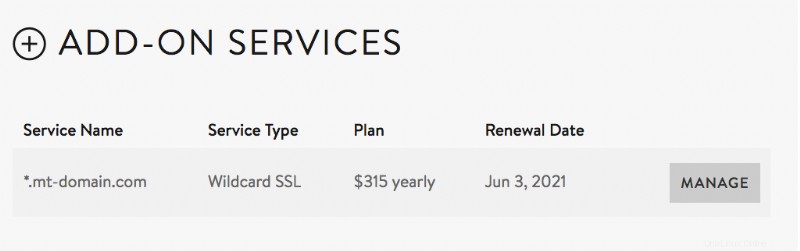
- Cliquez sur Installer/Réinstaller le certificat SSL.
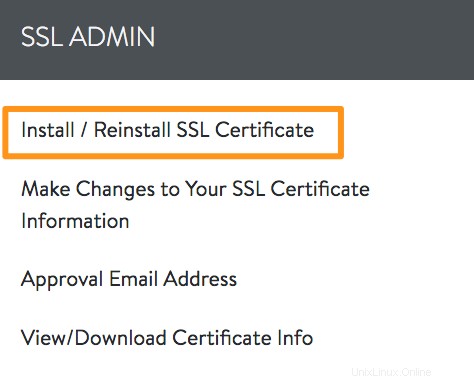
- Cliquez sur le bleu Installer bouton.

- Continuez vers les sections Plesk ou cPanel ci-dessous pour plus d'instructions.
Plesk
Les instructions suivantes proviennent d'un serveur utilisant Plesk Obsidian 18.027.
- Connectez-vous au panneau de contrôle Plesk de votre domaine.
- Cliquez sur Certificat SSL/TLS.
- Cliquez sur Paramètres avancés.
- Cochez la case de votre SSL.
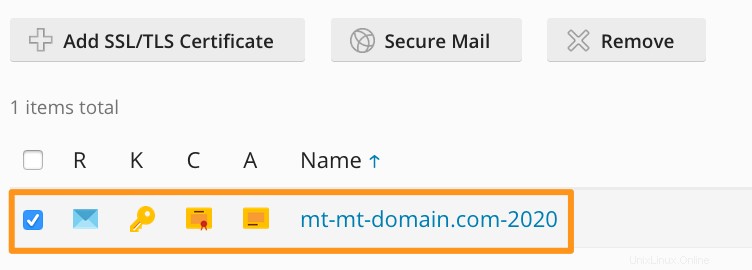
- Cliquez sur Secure Mail.
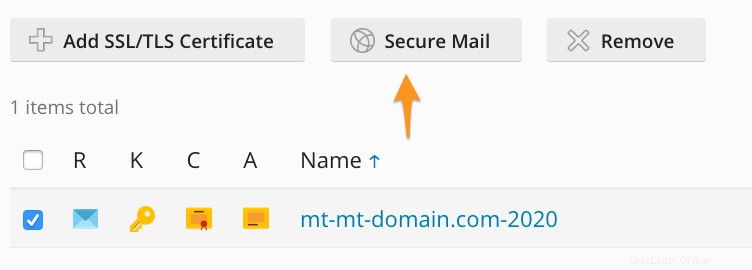
- Le SSL va maintenant être installé pour les e-mails. Assurez-vous de vérifier/mettre à jour les paramètres de votre client de messagerie pour utiliser SSL.
cPanel
Pour cPanel, il ne devrait généralement pas y avoir d'étapes supplémentaires requises pour votre installation. Cependant, si vous souhaitez vérifier votre serveur pour vous assurer que l'installation a réussi, vous pouvez le faire en vous connectant au compte cPanel de votre domaine. Les captures d'écran suivantes sont prises à partir d'un serveur utilisant le thème cPanel (paper_lantern).
- Connectez-vous au compte cPanel de votre domaine.
- Dans la section Sécurité, cliquez sur SSL/TLS .

- Cliquez sur Gérer les sites SSL.

- Recherchez une icône de cadenas vert à côté de mail.example.com
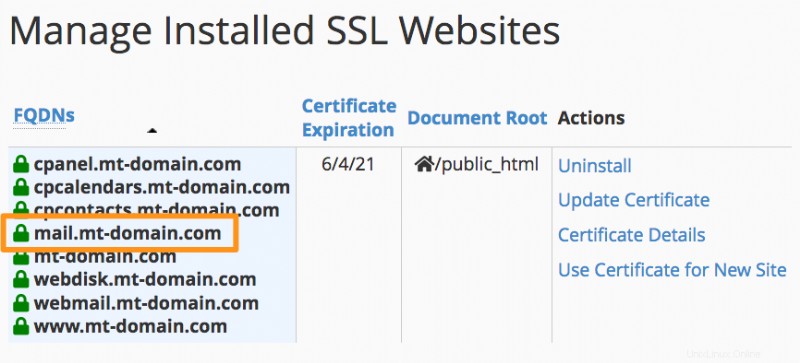
- Un cadenas vert indique que vous pouvez désormais utiliser SSL sur mail.example.com.
- Le SSL va maintenant être installé pour les e-mails. Assurez-vous de vérifier/mettre à jour les paramètres de votre client de messagerie pour utiliser SSL.
Client de messagerie
Pour vous assurer que votre utilisateur de messagerie utilise le SSL que nous avons installé, vous devrez :
- Ouvrez votre client de messagerie
- Assurez-vous que le serveur de messagerie entrant/sortant est défini sur mail.example.com .
- Définissez les numéros de port SSL appropriés :
- IMAP (SSL) :993
- POP (SSL) :995
- SMTP (SSL) :465
Pour savoir comment ajouter ou mettre à jour vos utilisateurs de messagerie dans votre client de messagerie, n'hésitez pas à consulter la section Ressources ci-dessous.
Ressources
- Comment puis-je configurer la messagerie dans Thunderbird ?
- Comment puis-je mettre à jour mes paramètres de messagerie dans Thunderbird ?
- Comment configurer la messagerie sur mon Mac à l'aide d'Apple Mail ?
- Comment puis-je mettre à jour mes paramètres de messagerie dans Apple Mail ?
- Comment puis-je configurer la messagerie dans Microsoft Outlook ?
- Comment puis-je mettre à jour mes paramètres de messagerie dans Outlook ?
- Comment puis-je configurer la messagerie sur mon iPhone ?